资源文件的使用
一, res中文件放置的类型
res/animator 存放属性动画 xml文件
res/anim 存放补间动画 xml文件
res/drawable 存储的是图片的文件 .xml文件
res/drawable-hdpi 图片
res/layout 布局
res/menu 菜单
res/values 存储的是键值队的xml文件
strings 字符串
dimens 尺寸
style 样式
colors 颜色
arrays 字符串数组
二, android中资源文件包括两个部分
1, 可以通过R直接引用 存放在 res 文件中
2, 不可以通过R直接引用 存放在 assets文件中 AssetManager
三, color 资源
values 中的color常量
1, 在res/vlaues/ 中定义一个colors.xml <color name="red">#f00</color>
2, 引用 @color/red
drawable中的color常量
1, 在drawable中创建一个xml文件 标签以<color>
2, 在标签中通过属性设置颜色: android:color = "@color/red"
3, 引用: @drawable/****
四, StateListDrawable 状态集合的图片 xml的文件
标签: <selector/>
android:state_pressed 是否处于按下的状态
android:state_focused 是否获取到焦点的状态
android:state_checked 是否被勾选的状态
五, LayerDrawable 包含了Drawable的资源文件 按照数组的方式叠加文件
标签: <layer-list/>
相框 进度条 星级评论
六, ShapeDrawable 可以在xml中做自定义的形状
可以绘制: 矩形 椭圆形 线 环形
标签: <shape />
七, ClipDrawable 代表从其他的图片上截取片段
标签: <clip/>
八, TransitionDrawable 简单的动画 从一张图片过度到另一张图片 不会直接改变 是一帧一帧变化
标签: <transition/>
九, levelDrawable 等级的
标签: <level-list/>
十, 样式 style (作用在View之上 , 把公共的属性提取)
位置: res/values/styles.xml中
引用 : @style/***
可以定义子类:
1, 前缀式: 父样式的名字在子样式名字的前面出现 格式: {父样式}. {子样式}
2, parent式: 设置属性 parent="父样式"
十一, 主题
效果:
效果图:
效果:
一, res中文件放置的类型
res/animator 存放属性动画 xml文件
res/anim 存放补间动画 xml文件
res/drawable 存储的是图片的文件 .xml文件
res/drawable-hdpi 图片
res/layout 布局
res/menu 菜单
res/values 存储的是键值队的xml文件
strings 字符串
dimens 尺寸
style 样式
colors 颜色
arrays 字符串数组
二, android中资源文件包括两个部分
1, 可以通过R直接引用 存放在 res 文件中
2, 不可以通过R直接引用 存放在 assets文件中 AssetManager
三, color 资源
values 中的color常量
1, 在res/vlaues/ 中定义一个colors.xml <color name="red">#f00</color>
2, 引用 @color/red
drawable中的color常量
1, 在drawable中创建一个xml文件 标签以<color>
2, 在标签中通过属性设置颜色: android:color = "@color/red"
3, 引用: @drawable/****
四, StateListDrawable 状态集合的图片 xml的文件
标签: <selector/>
android:state_pressed 是否处于按下的状态
android:state_focused 是否获取到焦点的状态
android:state_checked 是否被勾选的状态
五, LayerDrawable 包含了Drawable的资源文件 按照数组的方式叠加文件
标签: <layer-list/>
相框 进度条 星级评论
六, ShapeDrawable 可以在xml中做自定义的形状
可以绘制: 矩形 椭圆形 线 环形
标签: <shape />
七, ClipDrawable 代表从其他的图片上截取片段
标签: <clip/>
八, TransitionDrawable 简单的动画 从一张图片过度到另一张图片 不会直接改变 是一帧一帧变化
标签: <transition/>
九, levelDrawable 等级的
标签: <level-list/>
十, 样式 style (作用在View之上 , 把公共的属性提取)
位置: res/values/styles.xml中
引用 : @style/***
可以定义子类:
1, 前缀式: 父样式的名字在子样式名字的前面出现 格式: {父样式}. {子样式}
2, parent式: 设置属性 parent="父样式"
十一, 主题
Theme (作用在 Activity和Application上)
实例:
<TextView
android:id="@+id/tv"
android:layout_width="wrap_content"
android:layout_height="wrap_content"
android:text="Hello World!"
android:background="@drawable/bg"
android:textSize="40dp" />
<ImageButton
android:layout_width="wrap_content"
android:layout_height="wrap_content"
android:src="@drawable/my_selector"
android:background="@null"
/>
<RadioGroup
android:layout_width="wrap_content"
android:layout_height="wrap_content"
android:orientation="vertical"
">
<RadioButton
android:id="@+id/man"
android:text="男"
android:drawableLeft="@drawable/my_selector_rb"
android:checked="true"
android:button="@null"
android:layout_width="wrap_content"
android:layout_height="wrap_content" />
<RadioButton
android:id="@+id/woman"
android:text="女"
android:drawableLeft="@drawable/my_selector_rb"
android:layout_width="wrap_content"
android:button="@null"
android:layout_marginLeft="100dp"
android:layout_height="wrap_content" />
</RadioGroup>
<EditText
android:layout_width="wrap_content"
android:layout_height="wrap_content"
android:background="@drawable/my_select_edit"
android:ems="10"/>//<span style="font-family: Arial, Helvetica, sans-serif;">ImageButton</span>
<selector xmlns:android="http://schemas.android.com/apk/res/android">
<item android:state_pressed="true" android:drawable="@drawable/pressed"/>
<item android:state_pressed="false" android:drawable="@drawable/normal"/>
</selector>//<span style="font-family: Arial, Helvetica, sans-serif;">RadioGroup</span>
<selector xmlns:android="http://schemas.android.com/apk/res/android">
<item android:drawable="@drawable/home_active" android:state_checked="true"></item>
<item android:drawable="@drawable/home_unactive" android:state_checked="false"></item>
</selector>//<span style="font-family: Arial, Helvetica, sans-serif;">EditText</span>
<selector xmlns:android="http://schemas.android.com/apk/res/android">
<item android:state_focused="true" android:drawable="@drawable/blue"/>
<item android:state_focused="false" android:drawable="@drawable/white"/>
</selector>
<ImageView
android:id="@+id/imageView1"
android:layout_width="wrap_content"
android:layout_height="wrap_content"
android:background="@drawable/my_layer_image" />
<RatingBar
android:id="@+id/ratingBar1"
android:layout_width="wrap_content"
android:layout_height="wrap_content"
android:progressDrawable="@drawable/my_layer_rating"
android:numStars="5"
android:rating="2"
android:stepSize="0.5"/><?xml version="1.0" encoding="utf-8"?>
<layer-list xmlns:android="http://schemas.android.com/apk/res/android">
<item
android:id="@+id/back"
android:drawable="@drawable/back"
></item>
<item
android:id="@+id/qq"
android:drawable="@drawable/qq"
android:left="15dp"
android:top="20dp"
android:bottom="40dp"
android:right="30dp"
></item>
</layer-list><layer-list xmlns:android="http://schemas.android.com/apk/res/android">
<item android:id="@android:id/background"
android:drawable="@drawable/unselect"
></item>
<item android:id="@android:id/secondaryProgress"
android:drawable="@drawable/unselect"
></item>
<item android:id="@android:id/progress"
android:drawable="@drawable/selected"></item>
</layer-list>
public class ClipActivity extends Activity {
private ImageView iv;
@Override
protected void onCreate(Bundle savedInstanceState) {
super.onCreate(savedInstanceState);
setContentView(R.layout.activity_clip);
iv = (ImageView) findViewById(R.id.imageView1);
}
public void clip(View v)
{
ClipDrawable drawable = (ClipDrawable)iv.getDrawable();
int curLevel = drawable.getLevel();
drawable.setLevel(curLevel + 1000);
}
}
<ImageView
android:id="@+id/imageView1"
android:layout_width="wrap_content"
android:layout_height="wrap_content"
android:src="@drawable/my_clip"/>
<Button
android:id="@+id/button1"
android:layout_width="wrap_content"
android:layout_height="wrap_content"
android:text="点击截取"
android:onClick="clip"/><?xml version="1.0" encoding="utf-8"?>
<clip xmlns:android="http://schemas.android.com/apk/res/android"
android:clipOrientation="horizontal"
android:drawable="@drawable/android1"
android:gravity="left">
</clip>
public class TransitionActivity extends Activity {
private ImageView iv;
private TransitionDrawable drawable;
@Override
protected void onCreate(Bundle savedInstanceState) {
super.onCreate(savedInstanceState);
setContentView(R.layout.activity_transition);
iv = (ImageView) findViewById(R.id.imageView1);
drawable = (TransitionDrawable) iv.getDrawable();
}
public void open(View v)
{
drawable.startTransition(5000);
}
public void close(View v)
{
drawable.reverseTransition(5000);
}
}<ImageView
android:id="@+id/imageView1"
android:layout_width="wrap_content"
android:layout_height="wrap_content"
android:src="@drawable/transition" />
<Button
android:id="@+id/button1"
android:layout_width="wrap_content"
android:layout_height="wrap_content"
android:text="开灯"
android:onClick="open"/>
<Button
android:id="@+id/button2"
android:layout_width="wrap_content"
android:layout_height="wrap_content"
android:text="关灯"
android:onClick="close"/><transition xmlns:android="http://schemas.android.com/apk/res/android" >
<item android:drawable="@drawable/lamp_off"></item>
<item android:drawable="@drawable/lamp_on"></item>
</transition>
public class LevelActivity extends Activity {
private ImageView iv;
@Override
protected void onCreate(Bundle savedInstanceState) {
super.onCreate(savedInstanceState);
setContentView(R.layout.activity_level);
iv = (ImageView) findViewById(R.id.imageView1);
}
public void clickButton(View v) {
switch (v.getId()) {
case R.id.button1:
iv.setImageLevel(1);
break;
case R.id.button2:
iv.setImageLevel(2);
break;
case R.id.button3:
iv.setImageLevel(3);
break;
case R.id.button4:
iv.setImageLevel(4);
break;
}
}
} <ImageView
android:id="@+id/imageView1"
android:layout_width="wrap_content"
android:layout_height="wrap_content"
android:src="@drawable/my_level" />
<LinearLayout
android:layout_width="wrap_content"
android:layout_height="wrap_content"
android:layout_marginTop="50dp" >
<Button
android:id="@+id/button1"
android:layout_width="wrap_content"
android:layout_height="wrap_content"
android:onClick="clickButton"
android:text="wifi1" />
<Button
android:id="@+id/button2"
android:layout_width="wrap_content"
android:layout_height="wrap_content"
android:onClick="clickButton"
android:text="wifi2" />
<Button
android:id="@+id/button3"
android:layout_width="wrap_content"
android:layout_height="wrap_content"
android:onClick="clickButton"
android:text="wifi3" />
<Button
android:id="@+id/button4"
android:layout_width="wrap_content"
android:layout_height="wrap_content"
android:onClick="clickButton"
android:text="wifi4" /><?xml version="1.0" encoding="utf-8"?>
<level-list xmlns:android="http://schemas.android.com/apk/res/android">
<item
android:drawable="@drawable/wifi1"
android:maxLevel="1"></item>
<item
android:drawable="@drawable/wifi2"
android:maxLevel="2"></item>
<item
android:drawable="@drawable/wifi3"
android:maxLevel="3"></item>
<item
android:drawable="@drawable/wifi4"
android:maxLevel="4"></item>
</level-list>
效果:
<Button
android:id="@+id/button1"
android:layout_width="wrap_content"
android:layout_height="wrap_content"
android:text="Button"
android:background="@drawable/my_shape_rectangle"/>
<Button
android:id="@+id/button2"
android:layout_width="wrap_content"
android:layout_height="wrap_content"
android:text="Button"
android:layout_marginTop="40dp"
android:background="@drawable/my_shape_rectangle02"/>
<Button
android:id="@+id/button3"
android:layout_width="wrap_content"
android:layout_height="wrap_content"
android:layout_marginTop="40dp"
android:background="@drawable/my_shape_oval"
android:text="Button" />//my_shape_rectangle<?xml version="1.0" encoding="utf-8"?>
<shape xmlns:android="http://schemas.android.com/apk/res/android"
android:shape="rectangle"
>
<!-- 设置填充的颜色 -->
<solid android:color="#0ff"/>
<!-- 设置内边距 -->
<padding
android:left="15dp"
android:top="15dp"
android:right="15dp"
android:bottom="15dp"
/>
<!-- 设置矩形的边 android:dashWidth="" 虚线的宽度 android:dashGap="" 虚线的间距-->
<stroke
android:width="3dp"
android:color="#000000"
android:dashWidth="10dp"
android:dashGap="5dp"
/>
</shape>
<?xml version="1.0" encoding="utf-8"?>
<shape xmlns:android="http://schemas.android.com/apk/res/android"
android:shape="rectangle"
>
<!-- 设置渐变的颜色 -->
<gradient
android:startColor="#FFFF00"
android:endColor="#00FFFF"
android:angle="45"
/>
<!-- 设置圆角矩形 -->
<corners
android:topLeftRadius="20dp"
android:topRightRadius="20dp"
android:bottomLeftRadius="20dp"
android:bottomRightRadius="20dp"
/>
</shape>
//<span style="font-family: Arial, Helvetica, sans-serif;">my_shape_oval</span><?xml version="1.0" encoding="utf-8"?>
<shape xmlns:android="http://schemas.android.com/apk/res/android"
android:shape="oval"
>
<gradient
android:startColor="#FF0000"
android:endColor="#0000FF"
android:angle="45"
android:type="sweep"
/>
</shape>
效果图:
<Button
android:id="@+id/button1"
android:text="Button"
style="@style/ButtonStyle"/>
<Button
android:id="@+id/button2"
style="@style/ButtonStyle.color"
android:text="Button" />
<Button
android:id="@+id/button3"
style="@style/Background"
android:text="Button" />
<resources xmlns:android="http://schemas.android.com/apk/res/android">
<style name="AppBaseTheme" parent="android:Theme.Light"></style>
<!-- Application theme. -->
<style name="AppTheme" parent="AppBaseTheme">
<!-- All customizations that are NOT specific to a particular API-level can go here. -->
</style>
<!-- 自定义样式 -->
<style name="ButtonStyle">
<item name="android:layout_width">wrap_content</item>
<item name="android:layout_height">wrap_content</item>
<item name="android:padding">30dp</item>
<item name="android:textSize">25sp</item>
</style>
<!-- 继承关系 -->
<style name="ButtonStyle.color">
<item name="android:textColor">@color/red</item>
</style>
<style name="Background" parent="ButtonStyle">
<item name="android:background">#00FFFF</item>
</style>
<!-- 自定义主题 -->
<style name="MyTheme" parent="AppTheme">
<item name="android:background">#FAF0E6</item>
</style>
</resources>
效果:








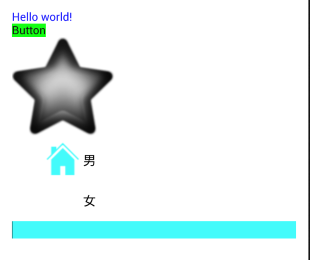
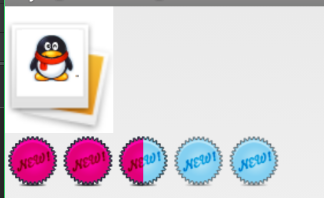

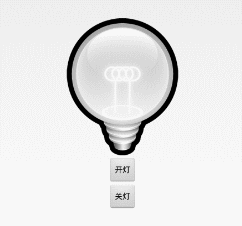
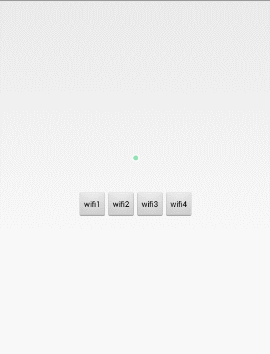
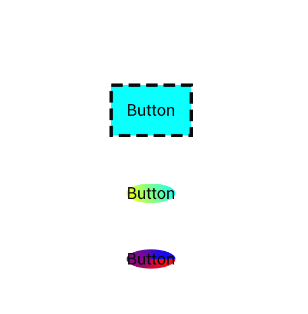
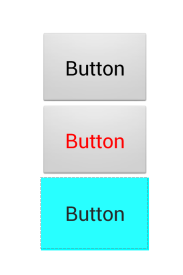














 6983
6983

 被折叠的 条评论
为什么被折叠?
被折叠的 条评论
为什么被折叠?








